如何在 Ubuntu 16.04,15.10,14.04 中安裝 GIMP 2.8.16

GIMP 圖像編輯器 2.8.16 版本在其20歲生日時發布了。下面是如何安裝或升級 GIMP 在 Ubuntu 16.04, Ubuntu 15.10, Ubuntu 14.04, Ubuntu 12.04 及其衍生版本中,如 Linux Mint 17.x/13, Elementary OS Freya。
GIMP 2.8.16 支持 OpenRaster 文件中的層組,修復了 PSD 中的層組支持以及各種用戶界面改進,修復了 OSX 上的構建系統,以及更多新的變化。請閱讀 官方聲明。
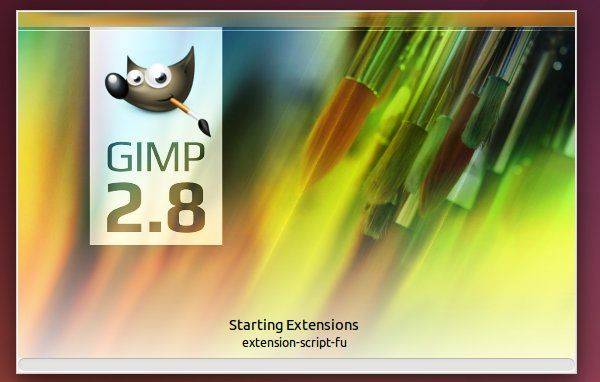
如何安裝或升級:
多虧了 Otto Meier,Ubuntu PPA 中最新的 GIMP 包可用於當前所有的 Ubuntu 版本和其衍生版。
1. 添加 GIMP PPA
從 Unity Dash 中打開終端,或通過 Ctrl+Alt+T 快捷鍵打開。在它打開它後,粘貼下面的命令並回車:
sudo add-apt-repository ppa:otto-kesselgulasch/gimp

輸入你的密碼,密碼不會在終端顯示,然後回車繼續。
2. 安裝或升級編輯器
在添加了 PPA 後,啟動 Software Updater(在 Mint 中是 Software Manager)。檢查更新後,你將看到 GIMP 的更新列表。點擊 「Install Now」 進行升級。
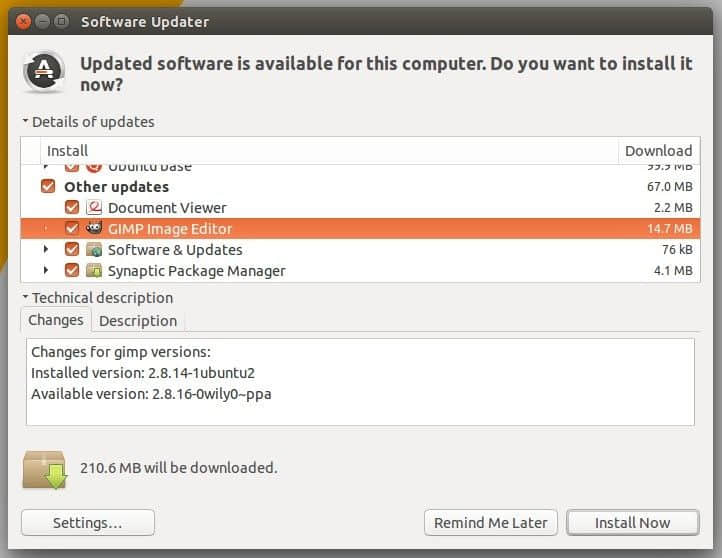
對於那些喜歡 Linux 命令的,按順序執行下面的命令,刷新倉庫的緩存然後安裝 GIMP:
sudo apt-get update
sudo apt-get install gimp
3. (可選的) 卸載
如果你想卸載或降級 GIMP 圖像編輯器。從軟體中心直接刪除它,或者按順序運行下面的命令來將 PPA 清除並降級軟體:
sudo apt-get install ppa-purge
sudo ppa-purge ppa:otto-kesselgulasch/gimp
就這樣。玩的愉快!
via: http://ubuntuhandbook.org/index.php/2015/11/how-to-install-gimp-2-8-16-in-ubuntu-16-04-15-10-14-04/
作者:Ji m 譯者:strugglingyouth 校對:wxy
本文轉載來自 Linux 中國: https://github.com/Linux-CN/archive






















